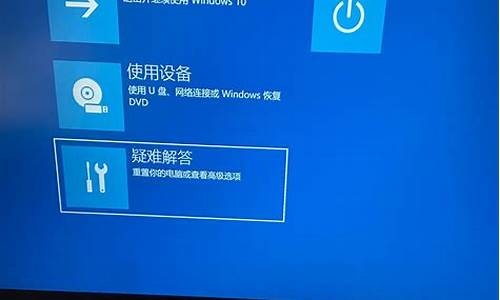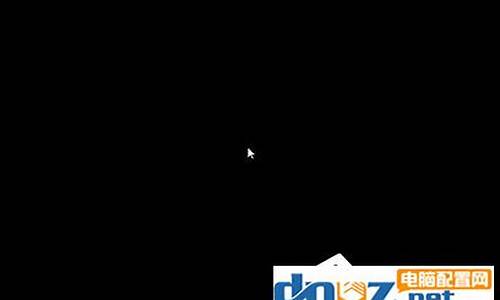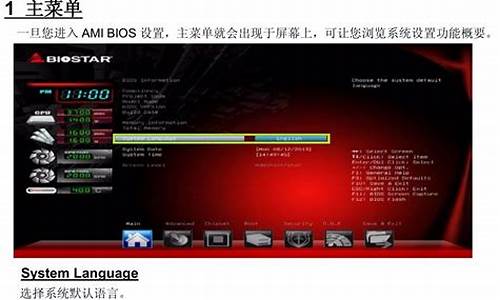您现在的位置是: 首页 > 系统推荐 系统推荐
win7音量图标不见了怎么调音量_win7音量图标不见了如何恢复
ysladmin 2024-05-15 人已围观
简介win7音量图标不见了怎么调音量_win7音量图标不见了如何恢复 大家好,今天我将为大家详细介绍win7音量图标不见了怎么调音量的问题。为了更好地呈现这个问
大家好,今天我将为大家详细介绍win7音量图标不见了怎么调音量的问题。为了更好地呈现这个问题,我将相关资料进行了整理,现在就让我们一起来看看吧。
1.win7桌面右下角的音量标不见了怎么办
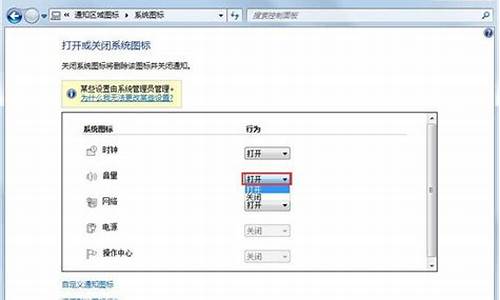
win7桌面右下角的音量标不见了怎么办
方法1:可能是系统图标被隐藏1, 桌面点击“开始”,选择“控制面板”,小图标,选择“通知区域图标”
2, 在弹出自定义页面将系统音量设置改为“显示通知和图标”,然后点击确定按钮!如下图所示!
方法2:可能系统进程错误
1,同时按下CTRL+shift+ESC?调出任务管理器,如下图所示i,
2,在任务管理器中选择进程--找到explorer.exe,如下图所示,选中后点击右键--结束进程!
3,系统弹出确认菜单,点击确定按钮!这是系统桌面所有图标都会消失,没关系,马上修复!
4,在进程页面,选择文件--新建任务运行,如下图所示!
5, 在运行窗口输入explorer。点击确定按钮,好了,桌面恢复正常,然后右下角的小喇叭回来了!
方法3:重装驱动
1、选择桌面上的计算机,鼠标右键选择管理;
2、选择设备管理器,展开声音、视频和游戏控制器——选择相应的声卡,鼠标右键选择卸载;
3,重新安装官方提供的声卡驱动。
windows7的系统音量控制键在系统托盘区域,大家可调整声音的大小,可是用户发现桌面音量控制键不见了消失不见了的情况,这样就办法调节声音了。出现这种情况的原因有多种,有设置问题,病毒原因等。接下来,大家一起看看windows7桌面音量控制键不见了的找回方法。
推荐:笔记本win7系统下载
具体方法如下:
1、首先在开始菜单中打开控制面板选项;
2、在控制面板的选项中,选择通知区域图标这个选项,用鼠标点击一下即可打开;
3、在通知区域图标选项中,其中有一个音量的选项,点击右边的选择框,其中有隐藏选项和显示选项,如果你的默认选项是隐藏,请选择显示;
4、首先打开运行框,在运行框中输入services.msc,然后点击确定;
5、打开服务程序后,按键盘上的w键,然后会跳到w开关的选项中,找到windowsaudio选项,看一看是不是已经启动;
6、如果没有启动,点击右键,选择启动,即可启动音频服务,这时系统的声音图标也即出现。
以上就是windows7桌面音量控制键不见了的解决方法,轻松简单的解决方法,希望此教程内容能够帮助到大家!
非常高兴能与大家分享这些有关“win7音量图标不见了怎么调音量”的信息。在今天的讨论中,我希望能帮助大家更全面地了解这个主题。感谢大家的参与和聆听,希望这些信息能对大家有所帮助。